Win10开始菜单没反应怎么办?Win10开始菜单打不开的完美解决方法
时间:2017-04-06 来源:互联网 浏览量:
Win10开始菜单没反应怎么办? Win10系统恢复了开始菜单让很多用户使用起来更方便了,不过一些用户遇到Win10开始菜单没反应 的问题打不开无法使用,又该如何解决呢?下面小编分享的几个方法一定能完美解决Win10开始菜单没反应打不开的问题。
方法一:
1、下载Win10开始菜单疑难解答工具
2、运行后如下图,直接下一步下一步;
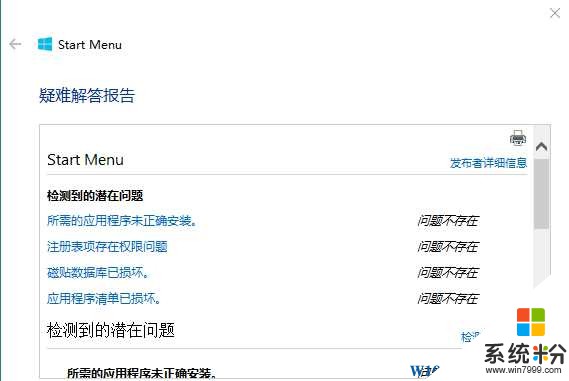
3、修复完成后,重启Win10系统即可。
方法二:针对右键点击没反应
一
1. 同时按住“Windows“键+”R”,调出运行栏,输入“regedit”命令点击确定,打开注册表编辑器。
方法一:
1、下载Win10开始菜单疑难解答工具
2、运行后如下图,直接下一步下一步;
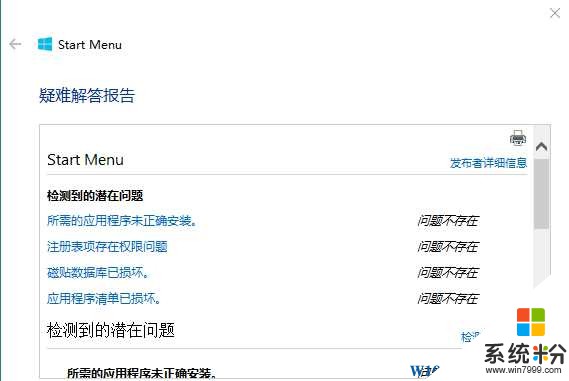
3、修复完成后,重启Win10系统即可。
方法二:针对右键点击没反应
一
1. 同时按住“Windows“键+”R”,调出运行栏,输入“regedit”命令点击确定,打开注册表编辑器。
2.展开“HKEY_CLASSES_ROOT”主键,找到“lnkfile”字符串值项,在右侧右击空白处新建“字符串值”,命名为“IsShortcut”,数值数据为空不用填。
3. 然后找到“piffile”字符串值项,在右侧右击空白处新建“字符串值”,命名为“IsShortcut”,数值数据为空不用填 。
4. 完成后退出注册表编辑器,重新启动电脑,查看开始菜单右击是否恢复正常。
二
我要分享:
相关教程
- ·win10开始菜单没反应怎么办,win10开始菜单打不开的解决方法
- ·Win10开始菜单打不开没有反应怎么办?微软官方开始菜单无响应修复工具
- ·win10开始菜单不能用怎么办,win10开始菜单没反应的解决方法
- ·win10 10074开始菜单打不开解决的方法有哪些 win10 10074开始菜单打不开怎么办
- ·Win10右键开始按钮没反应,右键打不开开始菜单解决方案
- ·win10点击开始菜单没反应怎么解决
- ·电脑桌面图标变大怎么恢复正常 WIN10桌面图标突然变大了怎么办
- ·如何取消锁屏密码电脑 Win10如何取消忘记密码
- ·怎么改电脑输入法切换键 win10怎么更改输入法切换快捷键
- ·电脑简繁体转换快捷键 Win10自带输入法简繁体切换快捷键修改方法
win10系统教程推荐
- 1 电脑桌面图标变大怎么恢复正常 WIN10桌面图标突然变大了怎么办
- 2 电脑简繁体转换快捷键 Win10自带输入法简繁体切换快捷键修改方法
- 3 电脑怎么修复dns Win10 DNS设置异常怎么修复
- 4windows10激活wifi Win10如何连接wifi上网
- 5windows10儿童模式 Win10电脑的儿童模式设置步骤
- 6电脑定时开关机在哪里取消 win10怎么取消定时关机
- 7可以放在电脑桌面的备忘录 win10如何在桌面上放置备忘录
- 8怎么卸载cad2014 CAD2014清理工具(win10系统)
- 9电脑怎么设置网线连接网络 Win10笔记本电脑有线连接网络设置步骤
- 10电脑桌面无线网络图标不见了 win10 无线网络图标不见了怎么恢复
win10系统热门教程
- 1 怎样查看win10电脑详细硬件信息? 查看win10电脑详细硬件信息的方法有哪些?
- 2 Win10猎豹免费WIFI打不开提示“电脑无线网卡过旧,开启失败了”解决方法
- 3 win10关掉安全中心 win10安全中心关闭步骤
- 4Win10微软帐户密码忘记怎么办?
- 5Win10如何设置默认打开程序?Win10更改默认打开软件的方法
- 6windows10系统怎么查看版本号,windows10版本号查看方法
- 7win10预览版15002出现的问题汇总
- 8电脑耳机无声音 Win10电脑插上耳机没有声音怎么办
- 9Win10输入法卸载后依然显示图标是怎么回事?
- 10Win10如何创建还原点。 win10电脑设置还原点的方法。
最新win10教程
- 1 电脑桌面图标变大怎么恢复正常 WIN10桌面图标突然变大了怎么办
- 2 如何取消锁屏密码电脑 Win10如何取消忘记密码
- 3 怎么改电脑输入法切换键 win10怎么更改输入法切换快捷键
- 4电脑简繁体转换快捷键 Win10自带输入法简繁体切换快捷键修改方法
- 5电脑怎么修复dns Win10 DNS设置异常怎么修复
- 6笔记本自带手写板吗? win10手写板功能怎么开启
- 7windows10激活wifi Win10如何连接wifi上网
- 8电脑自动截图 win10按截图键自动保存图片设置
- 9电脑彩打怎么设置打印彩色 win10打印机彩色打印设置方法
- 10电脑自动休眠了 Win10电脑为什么总是自动进入休眠状态
